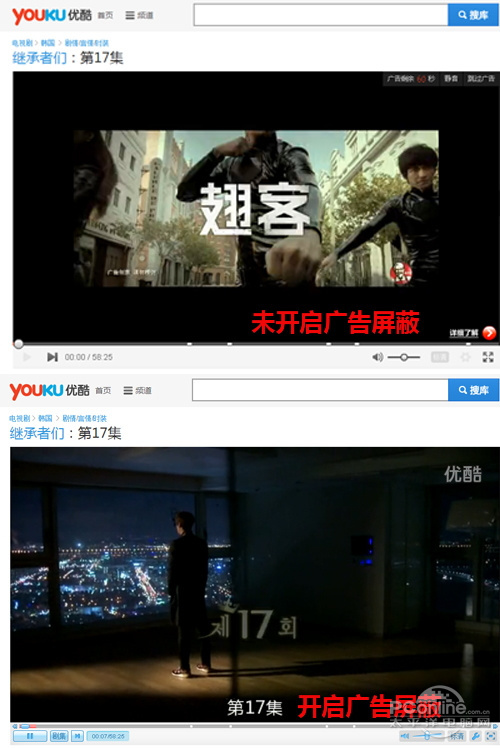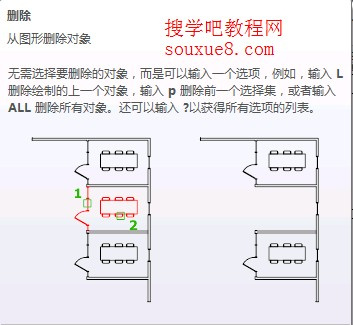萬盛學電腦網 >> 圖文處理 >> MAYA教程 >> maya 7.0 artisan建模-縫合表面
maya 7.0 artisan建模-縫合表面
在 maya 中,可以將兩個單獨的平面縫合起來,沿著公共邊創建一個單一的且獨立的平面。於是公共邊和公共邊的拐角點成為創建縫合的基礎。
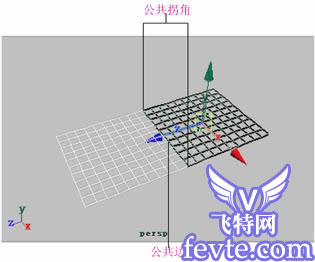
圖 6-10 公共邊及公共拐角
通過 artisan 工具將兩個單獨的平面縫合於一起之前,必須首先選取或定義公共邊,以防止縫合的邊分散。
一般而言,定義或者選取公共的邊有兩種方法,這兩種方法同樣有效,運用頻率的高與低,視用戶的習慣而定。
1. 使用操縱器選擇公共邊
具體操作步驟如下:
(1) 選取物體的表面。
(2) 選取某一種 artisan 工具,並打開其 tool settings 對話框。
(3) 在 tool settings 對話框中,打開 seam 選項卡。
(4) 在 brush mode 選項組,選取 select corners 項,然後按照幫助欄的提示進行下一步的操作。
(5) 在物體表面上,選取並拖動,以選定公共的拐角點。如果公共的拐角點選取成功的話,邊呈高亮度顯示,拐角點也呈現出高亮度顯示。按 enter 鍵加以確認,參考操作器 add 顯示出來,如圖 6-11 所示。
(6) 單擊 add 圖標,然後單擊並拖動鼠標以選取另一個公共拐角點,如果選取成功,公共的拐角點呈現出高亮度顯示,按 enter 鍵確認。另一個參考操作器顯示於第 2 次選取的點上,如圖 6-12 所示。
提示:
在圖 6-12 中,操作的手柄是 del 。至此為止,選取的拐角點已經變成了公共的拐角點,通過單擊 del 圖標可以刪除公共的拐角點。
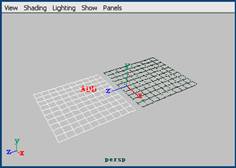
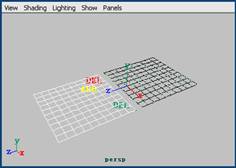
圖 6-11 顯示 add 操作器 圖 6-12 選取第 2 個拐角點
(7) 重復前面的操作步驟,為另一個平面添加公共的拐角。按 enter 鍵確定下一個公共的拐角點。
(8) 在窗口中設置 brush mode 的選項為 paint surface 。然後縫合表面。
2. 運用公共邊操作器選取公共的邊
如果想更精確地、更好地控制公共的邊,可以運用公共邊操作器選取它們。通過操作器,可以使公共的邊成為表面的片斷。具體操作步驟如下:
(1) 選取物體的表面。
(2) 選取某一種 artisan 工具,並打開其 tool settings 對話框。
(3) 在參數窗口中,打開 seam 選項卡。
首先,在 brush mode 下拉列表選擇 select edges 選項,然後按照幫助欄的提示進行下一步操作。
(4) 在物體表面上,選取並拖動,以選定公共的邊。
(5) 公共的邊選取成功,呈現出高亮的顯示。
(6) 按 enter 鍵確認,沿著公共邊,顯示出參考操作器,如圖 6-13 所示。
(7) 如果想使用公共邊成為表面邊的一個片段,拖動藍色的控制點增加或者減少公共邊的長度即可,如圖 6-14 所示。
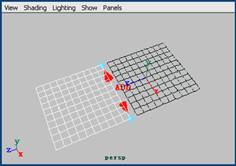
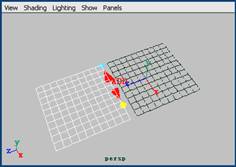
圖 6-13 公共邊操縱器 圖 6-14 縮短公共邊長度
(8) 單擊視圖中的 add 圖標,然後單擊並拖動以選取另一個公共邊,如果選取成功,公共邊呈現出高亮度顯示。
(9) 按 enter 鍵確認,另一個參考操作器顯示於第 2 次選取的邊上,如圖 6-15 所示。
(10) 滑動藍色的點增加或者減少公共邊的長度,一定要保持邊的相同長度,如圖 6-16 所示。如果通過公共邊縫合物體的表面,同時長度存在較大差異,那麼就會產生褶皺形狀的接縫。
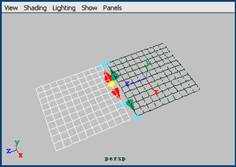
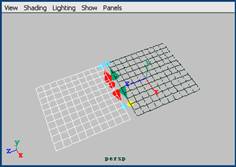
圖 6-15 第二條邊 圖 6-16 調整公共邊長度
(11) 在紅色箭頭之間單擊,以確認公共的邊,如圖 6-17 所示。
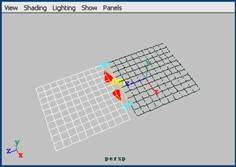
圖 6-17 確認公共邊
(12) 按 enter 鍵加以確認。
在 tool settings 對話框中,設置 brush mode 的選項為 paint surfaces ,然後就可以在視圖中運用畫筆縫合物體表面了。